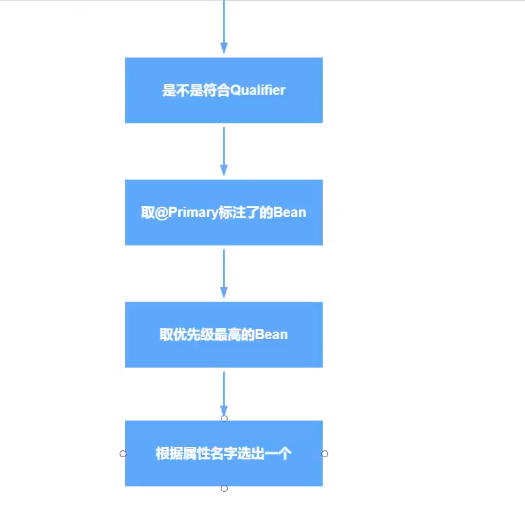
linux jdk maven安装
系统环境需求阿里云CentOS7.4JDK >= 1.8MySQL >= 5.7Maven >= 3.0新建目录#tmp存放临时安装包mkdir -p /data/tmp#service存放软件环境mkdir -p /data/service#gitee存放代码版本控制库mkdir -p /data/gitee以上目录非必须,可以自行选择安装路径。JDK >= 1.8 (推
系统环境需求
阿里云CentOS7.4 JDK >= 1.8 MySQL >= 5.7 Maven >= 3.0
-
新建目录
#tmp存放临时安装包 mkdir -p /data/tmp #service存放软件环境 mkdir -p /data/service #gitee存放代码版本控制库 mkdir -p /data/gitee
以上目录非必须,可以自行选择安装路径。
-
JDK >= 1.8 (推荐1.8版本)
从oracle官方网站上下载1.8版本中的最新版的JDK。下载完成后,把文件通过WinSCP或者XFTP上传到服务器上。接着进行解压和配置环境变量。
下载地址:https://www.oracle.com/java/technologies/javase/javase-jdk8-downloads.html
#进入安装包目录,解压 cd /data/tmp tar -zxvf jdk-8u301-linux-x64.tar.gz #把解压出来的文件夹转移到统一的地方 mv /data/tmp/jdk1.8.0_261 /data/service/jdk1.8.0_261 #修改环境变量/etc/profile,JAVA_HOME修改为自己的jdk路径。 vim /etc/profile export JAVA_HOME=/data/service/jdk1.8.0_261 export PATH=$PATH:$JAVA_HOME/bin #使环境变量生效 source /etc/profile #检查是否配置成功 java -version
-
Maven >= 3.0
从Maven官方网站上下载最新版的压缩包。下载完成后,进行解压和配置环境变量。
下载地址:https://maven.apache.org/download.cgi
#进入安装包目录,解压 cd /data/tmp tar -zxvf apache-maven-3.6.3-bin.tar.gz mv apache-maven-3.6.3 /data/service/ #修改环境变量/etc/profile,MAVEN_HOME修改为自己的路径。 export MAVEN_HOME=/data/service/apache-maven-3.6.3 export PATH=$PATH:$MAVEN_HOME/bin #使环境变量生效 source /etc/profile #检查是否配置成功 mvn -v
-
Git
从git官方网站上下载最新版的安装包,安装即可。
下载地址:https://git-scm.com/
#通过yum安装,本方法最简单。但是无法控制安装的版本 yum -y install git #检查是否配置成功 git --version
安装之后,在git仓库中需要添加SSH公钥
ssh-keygen -t rsa -C "xx@xx.com" cat ~/.ssh/id_rsa.pub
-
安装docker
#卸载旧版本 sudo yum remove docker \ docker-client \ docker-client-latest \ docker-common \ docker-latest \ docker-latest-logrotate \ docker-logrotate \ docker-engine #安装 Docker Engine-Community sudo yum install -y yum-utils device-mapper-persistent-data lvm2 sudo yum-config-manager \ --add-repo \ http://mirrors.aliyun.com/docker-ce/linux/centos/docker-ce.repo sudo yum install docker-ce docker-ce-cli containerd.io sudo systemctl start docker
注意:如果安装docker-ce报错,可以执行以下语句,再进行安装。
yum install https://download.docker.com/linux/fedora/30/x86_64/stable/Packages/containerd.io-1.2.6-3.3.fc30.x86_64.rpm
-
Mysql >= 5.7
安装教程:https://www.runoob.com/mysql/mysql-install.html
下载地址:https://dev.mysql.com/downloads/mysql/
访问Mysql的可视化数据库开发工具:Navicat Premium 工具的安装教程可自行百度搜索。
在Docker中安装MySQL。
#查看可用的 MySQL 版本 docker search mysql #拉取5.7版本 docker pull mysql:5.7 #创建配置文件目录 mkdir -p /data/docker/mysql/conf #进入配置文件目录,添加一个配置文件 vim /data/docker/mysql/conf/my.cnf #启动镜像 docker run -p 3306:3306 --name mysql -v /data/docker/mysql/conf:/etc/mysql/conf.d -e MYSQL_ROOT_PASSWORD=root -d mysql:5.7
注意1:MySQL(5.7.19)的默认配置文件是 /etc/mysql/my.cnf 文件。如果想要自定义配置,建议向 /etc/mysql/conf.d 目录中创建 .cnf 文件。新建的文件可以任意起名,只要保证后缀名是 cnf 即可。
注意2:在mysql的镜像启动之前,创建配置文件目录,并放置好配置文件。这样mysql启动的时候,就可以直接使用配置好的参数。以下内容是配置数据库的字符集为utf-8。
[mysqld] character-set-server=utf8 [mysql] default-character-set=utf8
注意3:如果使用docker进入mysql数据库执行包含中文的sql语句,出现中文乱码的情况,需要在容器系统中设置使用中文包。所以进入docker容器时需要设置环境语言:
#进入docker容器设置env LANG=C.UTF-8 docker exec -it mysql env LANG=C.UTF-8 bash
注意5:如果用Navicat连不上,报如下错误:Lost connection to MySQL server at 'waiting for initial communication packet', system error: 0,需使用一下配置。
[mysqld] character-set-server=utf8 skip-name-resolve [mysql] default-character-set=utf8
部署步骤
-
从git仓库clone下来最新代码。MCMS网站版本的gitee地址是https://gitee.com/mingSoft/MCMS.git
#clone项目源代码 git clone git@gitee.com:mingSoft/MCMS.git
注意:在clone代码之前,需要在gitee管理后台中添加服务器的SSH公钥。详见https://gitee.com/help/articles/4191
-
使用可视化数据库开发工具 Navicat Premium进入数据库管理界面。创建数据库
mcms并执行doc目录下的数据脚本mcms-*.*.*.sql,例子中使用脚本mcms-5.2.2.sql,
-
修改项目中的配置文件,配置文件有两个,分别是application.yml和pom.xml。
cd /data/gitee/MCMS/src/main/resources/ #修改application.yml的项目启动端口号 vim application.yml
修改application.yml的项目启动端口号,修改为18081。
server: port: 18081
修改pom.xml文件,
cd /data/gitee/MCMS/ #修改application.yml的项目启动端口号 vim pom.xml
打成jar包时,需要把<exclude>WEB-INF/</exclude>启用。
# 数据源配置 <build> <finalName>ms-mcms</finalName> <resources> <resource> <directory>src/main/webapp</directory> <excludes> <!-- 打包生产并手动将static、html、upload、template复制到生产 --> <exclude>static/</exclude> <exclude>html/</exclude> <exclude>upload/</exclude> <exclude>template/</exclude> <!-- 打包war包,必须删除下面一行代码。打包jar包,推荐启用下面一行代码,方便修改页面代码,否则会WEB-INF里面到文件都会打包到jar里面,不方便修改页面代码--> <exclude>WEB-INF/</exclude> </excludes> </resource> <resource> <directory>src/main/resources</directory> </resource> <resource> <directory>src/main/java</directory> <excludes> <exclude>**/*.java</exclude> </excludes> </resource> </resources>
-
修改好项目的配置文件之后,把项目进行打包。通过mvn打包成一个可执行的jar包。
cd /data/gitee/MCMS/ mvn clean package
打包完成后,/data/gitee/MCMS/target/ms-mcms.jar就是打包完成后的jar包文件。
-
启动项目:把jar复制到程序目录,把配置文件复制到程序目录,把启动脚本复制到程序目录。因为本项目是使用了spring boot框架,所以jar中内置了web容器,不需要额外安装tomcat了。
mkdir -p /data/app/MCMS cp /data/gitee/MCMS/target/ms-mcms.jar /data/app/MCMS/ms-mcms.jar cp -r /data/gitee/MCMS/src/main/webapp/* /data/app/MCMS cp /data/gitee/MCMS/bin/start.sh /data/app/MCMS cd /data/app/MCMS/ chmod 755 start.sh
修改启动脚本start.sh
vim /data/app/MCMS/start.sh
使用nohup和&用来表示本命令需要在后台执行,这样退出命令行程序后,java程序也不会停止。
nohup java -XX:MetaspaceSize=128m -XX:MaxMetaspaceSize=128m -Xms1024m -Xmx1024m -Xmn256m -Xss256k -XX:SurvivorRatio=8 -XX:+UseConcMarkSweepGC \ -Dloader.path=lib,config \ -jar -Dfile.encoding=utf-8 -Duser.timezone=GMT+08 -Duser.language=zh -Duser.region=CN ./ms-mcms.jar &
运行启动脚本start.sh
./start.sh
6.查看日志,验证项目是否成功运行。
tail -f -n 200 mcms.log
打开浏览器,输入:http://localhost:18081/ms/login.do(默认账户/密码 msopen/msopen)若能正确展示登录页面,并能成功登录,菜单及页面展示正常,则表明环境搭建成功。
注意:如果启动报数据库未知错误,数据库连不上修改application-dev.yml的数据源,url结尾加上&serverTimezone=UTC,
# 数据源配置 spring: datasource: url: jdbc:mysql://localhost:3306/mcms?useUnicode=true&characterEncoding=utf-8&zeroDateTimeBehavior=convertToNull&autoReconnect=true&allowMultiQueries=true&useSSL=true&serverTimezone=UTC username: root password: root filters: wall,mergeStat type: com.alibaba.druid.pool.DruidDataSource

开放原子开发者工作坊旨在鼓励更多人参与开源活动,与志同道合的开发者们相互交流开发经验、分享开发心得、获取前沿技术趋势。工作坊有多种形式的开发者活动,如meetup、训练营等,主打技术交流,干货满满,真诚地邀请各位开发者共同参与!
更多推荐
 已为社区贡献3条内容
已为社区贡献3条内容





所有评论(0)